Actions possibles lorsque l’appareil photo est connecté à un ordinateur ou à un serveur FTP
Les connexions Ethernet et de réseau local sans fil (LAN) permettent de transférer les images ou de contrôler l’appareil photo à distance.
Transfert des images
Vous pouvez sélectionner les images à transférer pendant la visualisation. Elles peuvent également être transférées automatiquement au fur et à mesure de la prise de vue.
Avant de transférer les images, connectez l’appareil photo à la destination en Ethernet ou via un réseau local sans fil (0Ordinateurs : connexion via un réseau local sans fil, Ordinateurs : connexion en Ethernet, Serveurs FTP : connexion via un réseau local sans fil, Serveurs FTP : connexion en Ethernet). Après avoir créé un profil, vérifiez que le nom de profil est indiqué en vert sur l’écran [Se connecter à l’ordinateur] ou [Se connecter au serveur FTP].
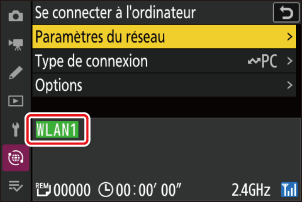
Pour transférer les images sur un ordinateur, sélectionnez [Transfert des images] pour [Se connecter à l’ordinateur] > [Type de connexion] dans le menu Réseau.
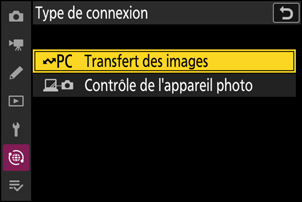
Attention : mode point d’accès
Sélectionnez un profil hôte et activez le Wi-Fi de l’appareil photo avant de vous connecter.
Dossiers de destination pour le transfert sur ordinateur
-
Par défaut, les images sont transférées vers les dossiers suivants :
- Windows : \Utilisateurs\(nom de l’utilisateur)\Pictures\Wireless Transmitter Utility
- macOS : /Utilisateurs/(nom de l’utilisateur)/Pictures/Wireless Transmitter Utility
- Vous pouvez sélectionner le dossier de destination à l’aide de Wireless Transmitter Utility. Pour en savoir plus, reportez-vous à l’aide en ligne de Wireless Transmitter Utility.
Sélection des images à transférer
-
Appuyez sur la commande K de l’appareil photo et sélectionnez la visualisation plein écran ou par planche d’imagettes.
Sélectionnez une image et appuyez sur la commande i.
Les rubriques du menu i permettant de sélectionner les images à transférer dépendent du type de périphérique connecté.

Mettez en surbrillance, [Sélectionner pour l’ordinateur], [Sélect. images pour transfert (FTP)], [Sélect. pour le transfert prioritaire (ordi.)] ou [Sélect. pour le transfert prioritaire (FTP)] et appuyez sur J.
- Lorsque vous sélectionnez [Sélectionner pour l’ordinateur] ou [Sélect. images pour transfert (FTP)], une icône de « transfert » blanche s’affiche et les images sont transférées dans l’ordre indiqué. Les images portant ce marquage sont ajoutées à la fin de la file de transfert et ne commenceront à être transférées que lorsque toutes les autres images l’auront été.
- Lorsque vous sélectionnez [Sélect. pour le transfert prioritaire (ordi.)] ou [Sélect. pour le transfert prioritaire (FTP)] une icône de « transfert prioritaire » blanche s’affiche et les images sélectionnées pour être transférées en priorité sont transférées immédiatement même si des images portant déjà le marquage de transfert figurent dans la file de transfert.
- Le transfert commence une fois la connexion établie.
- Répétez les étapes 2 et 3 pour transférer d’autres images.
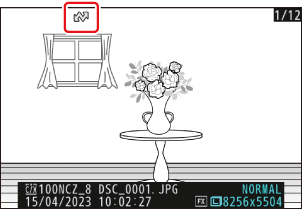
Suppression du marquage de transfert
- Répétez les étapes 2 et 3 pour supprimer le marquage de transfert de certaines images.
- Pour supprimer le marquage de transfert de toutes les images, sélectionnez [Se connecter à l’ordinateur] ou [Se connecter au serveur FTP] dans le menu Réseau et choisissez [Options] > [Désélectionner tout ?].
filtrage des images à transférer
La rubrique [Visualisation par filtres] du menu i de visualisation permet d’afficher uniquement les images répondant aux critères choisis (0Visualisation par filtres). Vous pouvez ensuite sélectionner toutes les images à transférer en mettant en surbrillance [Sélect. tout pr le transfert sur l’ordi.] ou [Sélect. tout pr le transfert (FTP)] dans le menu i et en appuyant sur J.
Transfert des photos au fur et à mesure de la prise de vue
Pour transférer les nouvelles photos au fur et à mesure de la prise de vue, sélectionnez [Se connecter à l’ordinateur] ou [Se connecter au serveur FTP] dans le menu Réseau et choisissez [ON] pour [Options] > [Transfert automatique].
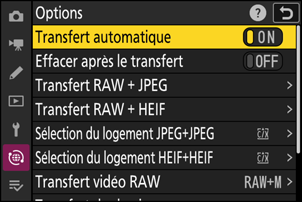
- Le transfert commence seulement après l’enregistrement de la photo sur la carte mémoire. Veillez à ce qu’une carte mémoire soit insérée dans l’appareil photo.
- Les vidéos ne sont pas transférées automatiquement. Elles doivent être transférées manuellement depuis l’écran de visualisation.
Icône de transfert
L’état du transfert est indiqué par l’icône de transfert.
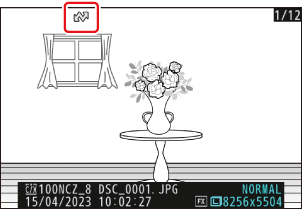
- W (blanc) : transfert
-
Cette icône s’affiche sur les images dont l’état de transfert est le suivant. Les images sont envoyées dans l’ordre où elles ont été prises ou sélectionnées pour le transfert.
- Marquage pour le transfert automatique,
- Sélection avec [Sélectionner pour l’ordinateur],
- Sélection avec [Sélect. images pour transfert (FTP)], ou
- Filtrage avec une option « Sélect. tout pr le transfert ».
- s (blanc) : priorité au transfert
- Cette icône s’affiche sur les images sélectionnées avec [Sélect. pour le transfert prioritaire (ordi.)] ou [Sélect. pour le transfert prioritaire (FTP)]. Les images signalées par cette icône seront transférées avant les images signalées par W (« transfert »).
- X (vert) : transfert en cours
- Le transfert est en cours.
- Y (bleu) : transfert effectué
- Le transfert est terminé.
Écran de l’état de transfert « Se connecter à l’ordinateur »/« Se connecter au serveur FTP »
Les écrans [Se connecter à l’ordinateur] et [Se connecter au serveur FTP] affichent les informations suivantes :
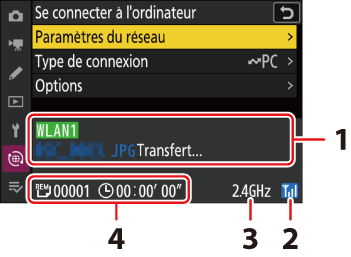
- État :
état de la connexion à l’hôte. Le nom de profil s’affiche en vert lorsque la connexion est établie.
Pendant le transfert des fichiers, l’écran de l’état indique « Transfert... » précédé du nom du fichier en cours d’envoi. Les erreurs s’affichent également ici.
- L’écran de [Se connecter au serveur FTP] comporte également des codes d’erreur (0 Codes d’erreur).
- Intensité du signal : intensité du signal sans fil. Les connexions Ethernet sont signalées par d.
- Bande : bande utilisée par le réseau sans fil auquel l’appareil photo est connecté en mode infrastructure.
- Images/durée restantes : nombre d’images restantes et durée nécessaire pour les envoyer. La durée restante est seulement une estimation.
Il se peut que la transmission sans fil soit interrompue si le signal est perdu. Vous pouvez reprendre le transfert des images signalées par le marquage de transfert en mettant l’appareil photo hors tension puis à nouveau sous tension une fois le signal rétabli.
Attention : pendant le transfert
Ne retirez pas la carte mémoire, ne débranchez pas le câble Ethernet pendant le transfert.
Les annotations vocales sont incluses lors de l’envoi des photos auxquelles elles sont associées. Elles ne peuvent cependant pas être transférées séparément.
Mise hors tension de l’appareil photo
L’appareil photo mémorise le marquage de transfert à sa mise hors tension et reprend le transfert à sa mise sous tension.
Attention : transfert en FTP des images protégées
Les copies présentes sur le serveur FTP ne sont pas protégées même si les images originales le sont. Il est possible d’ajouter des marquages à l’aide de classements (0Classement des images).
Contrôle de l’appareil photo
Vous pouvez contrôler l’appareil photo depuis un ordinateur exécutant Camera Control Pro 2 (disponible séparément) ou le logiciel gratuit NX Tether. Les photos peuvent être enregistrées directement sur l’ordinateur au lieu de la carte mémoire et peuvent par conséquent être prises même lorsqu’aucune carte mémoire n’est insérée dans l’appareil photo.
- Il sera cependant nécessaire d’insérer une carte mémoire lors de la réalisation de vidéos.
- Notez que l’appareil photo n’entre pas en mode veille en mode de contrôle de l’appareil photo.
Avant d’utiliser Camera Control Pro 2 ou NX Tether, connectez l’appareil photo et l’ordinateur en Ethernet ou via un réseau sans fil (0Ordinateurs : connexion via un réseau local sans fil, Ordinateurs : connexion en Ethernet). Après avoir créé un profil, vérifiez que le nom de profil est indiqué en vert sur l’écran [Se connecter à l’ordinateur].
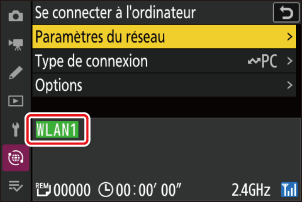
Sélectionnez [Contrôle de l’appareil photo] pour [Se connecter à l’ordinateur] > [Type de connexion] dans le menu Réseau.
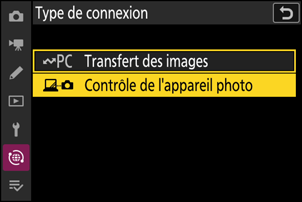
-
Démarrez la copie de Camera Control Pro 2 ou de NX Tether installée sur l’ordinateur hôte.
-
Contrôlez l’appareil photo à l’aide de Camera Control Pro 2 ou NX Tether.
Pour obtenir des informations sur la prise de vue à l’aide de Camera Control Pro 2 ou NX Tether, reportez-vous à l’aide en ligne ou aux autres documentations du logiciel concerné.
Écran de contrôle de l’appareil photo « Se connecter à l’ordinateur »
L’écran [Se connecter à l’ordinateur] affiche les informations suivantes :
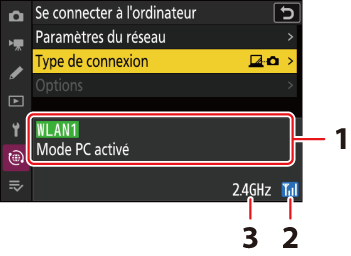
- État : état de la connexion à l’hôte. Le nom de profil s’affiche en vert lorsque la connexion est établie. Les erreurs s’affichent également ici (0 Problèmes et solutions).
- Intensité du signal : intensité du signal sans fil. Les connexions Ethernet sont signalées par d.
- Bande : bande utilisée par le réseau sans fil auquel l’appareil photo est connecté en mode infrastructure.
Si une perte de signal survient lorsque l’appareil photo est connecté à un réseau sans fil, la connexion à l’ordinateur risque d’être perturbée. Sélectionnez [Terminer la connexion en cours] pour [Se connecter à l’ordinateur] > [Paramètres du réseau] dans le menu Réseau avant de vous connecter à nouveau au réseau. Une fois le signal rétabli, l’appareil photo se connecte à nouveau à l’ordinateur et reprend le transfert des images qui n’ont pas encore été transférées. Notez que le transfert ne peut pas reprendre si vous mettez l’appareil photo hors tension avant la fin du transfert.
Ne débranchez pas le câble Ethernet pendant le transfert ou lorsque l’appareil photo est sous tension.
La réponse peut être lente sur les réseaux sans fil.
